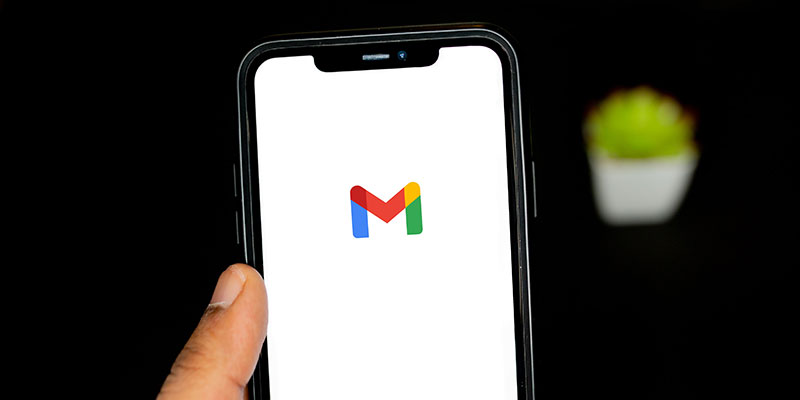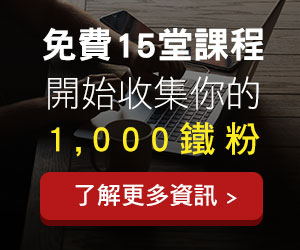【Mailchimp 教學】5個必學的電郵行銷功能,免費版就能使用
文章最後更新於 2022 年 10 月 16 日

說到電郵行銷工具,台灣比較多人知道的除了 ConvertKit 之外,另一個就是 Mailchimp 了。
我會知道 Mailchimp 一部分除了因為它有提供免費版的使用方案之外,另一部分就是 Mailchimp 與許多其他的平台或 WordPress 外掛都有提供串接的服務,所以對 Mailchimp 一直很有印象。
那 Mailchimp 會與這麼多平台串接、台灣也不少人在使用,肯定有它好用的地方 !
所以這篇文章我會與你分享以下內容 :
- Mailchimp教學註冊流程
- 如何新增/匯入聯絡人的資料
- 如何設計你的郵件並發送給目標對象
- 如何製作收集潛在客戶的表單
- 如何製作 Landing Page 著陸頁
- 顧客旅程 : 自動化行銷
那麼事不宜遲,我們就先來註冊 Mailchimp 並使用它的免費方案吧 !
Mailchimp 教學註冊流程
首先來到 Mailchimp 的首頁,點選下圖的【 Get Started Today 】進行帳號的註冊,或是點右上角的【 Sign Up Free 】也可以。
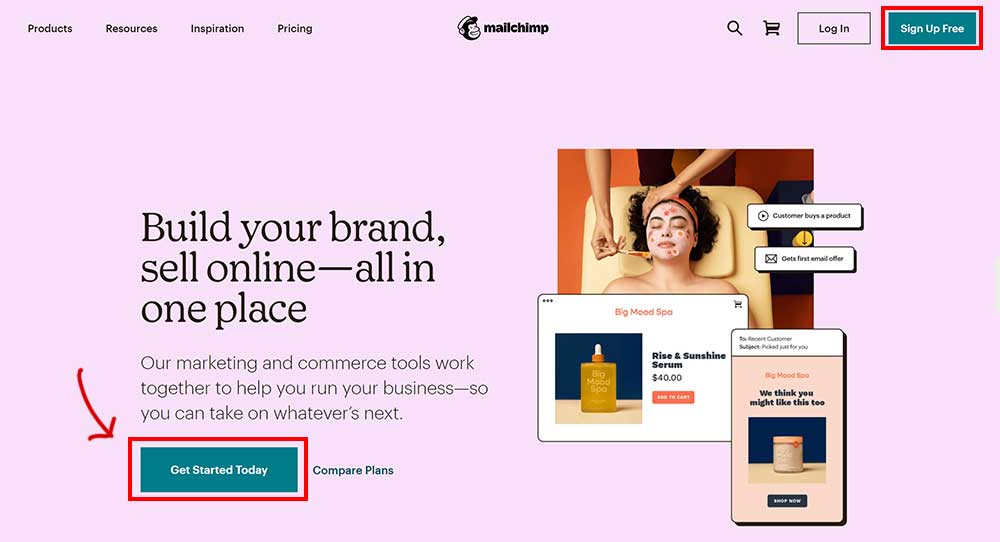
填寫你的 Email、使用者名稱、密碼。

再來會提醒你要到信箱去收確認信。
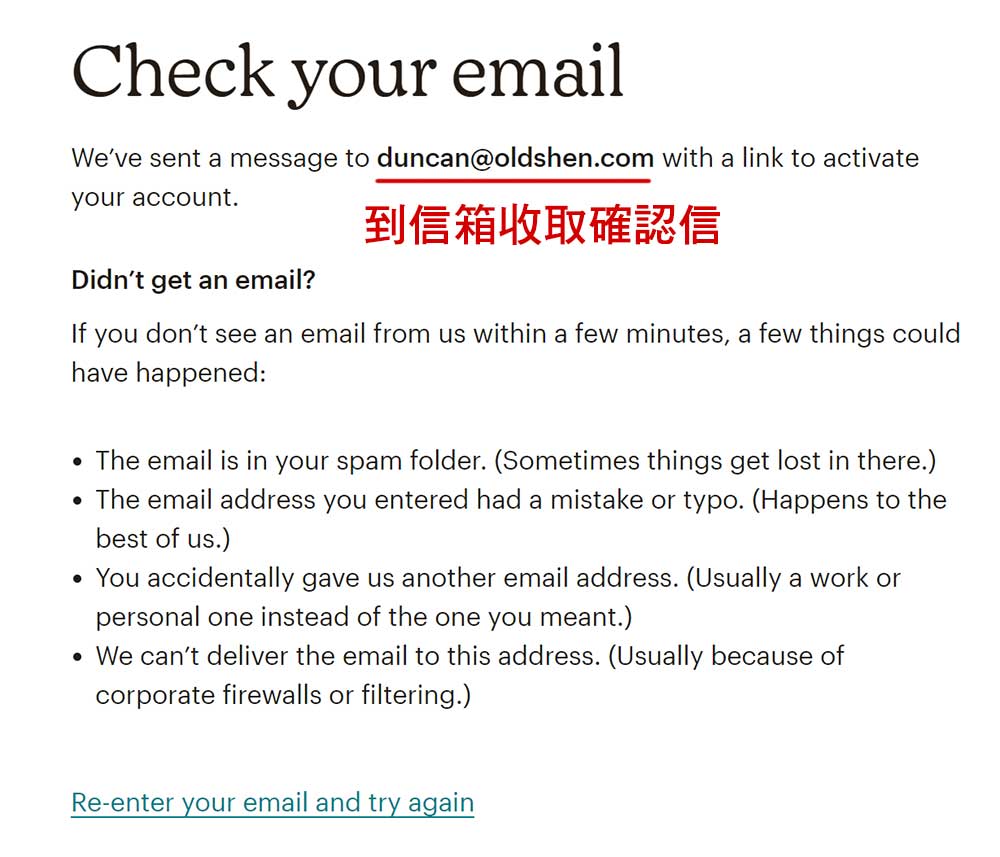
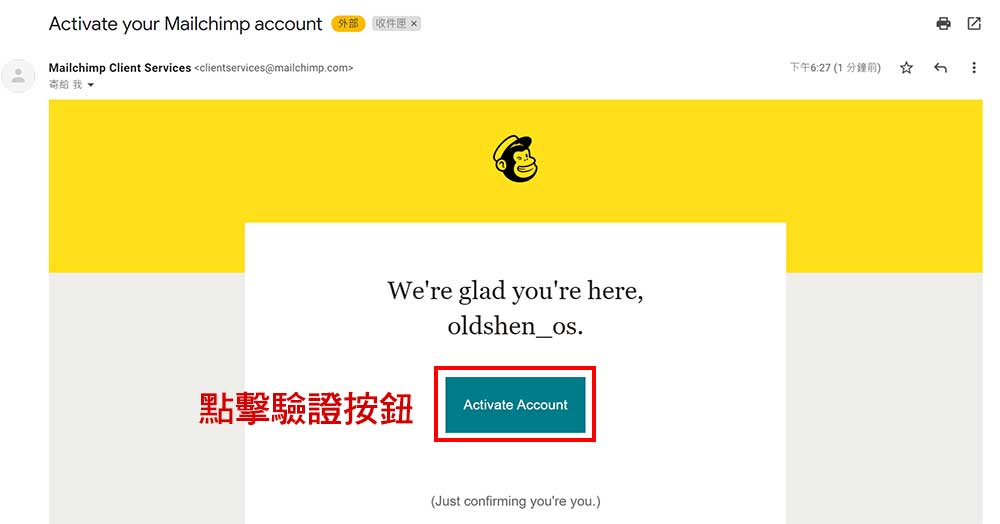
點擊驗證按鈕會被導到 Mailchimp 的頁面,點下【 I’m Not A Robot 】就算完成驗證的步驟了。
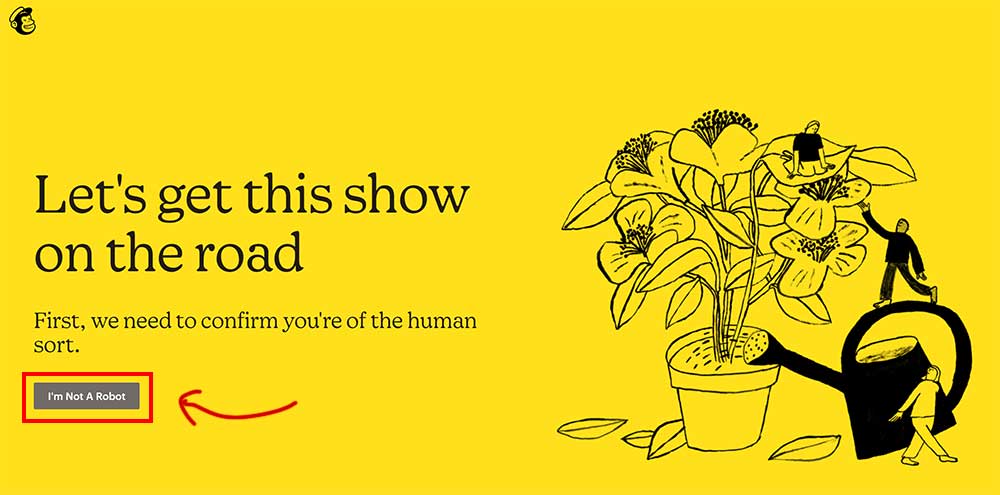
選擇使用方案 :
驗證完後畫面會自動跳轉到選擇價格方案的頁面,一開始可以先用【 Free 】免費版本,覺得習慣再付費就好。
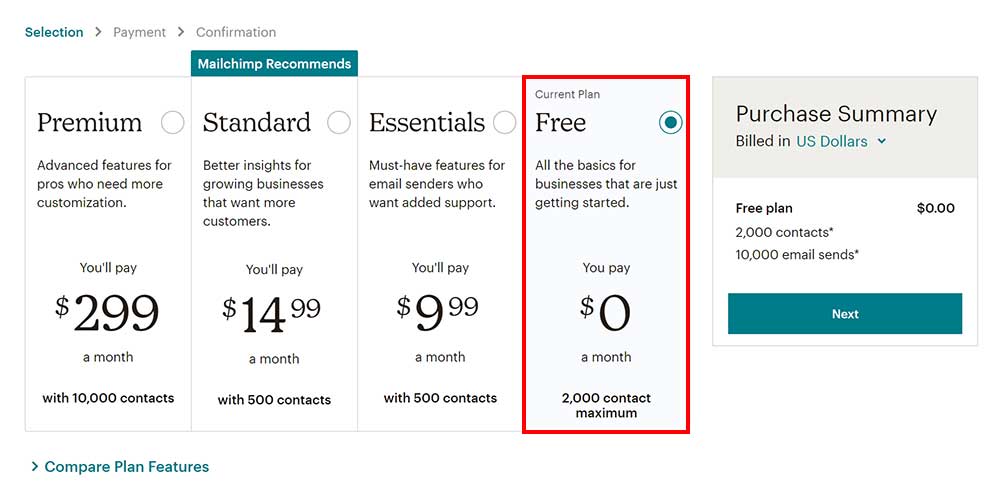
接著會要你填寫姓名、居住地址,還有一些類似問卷調查的問題,填完後就可以進入 Mailchimp 後台了( P.S 這邊的欄位都要用英文填寫,英文地址可以用郵局地址英譯的功能 )。
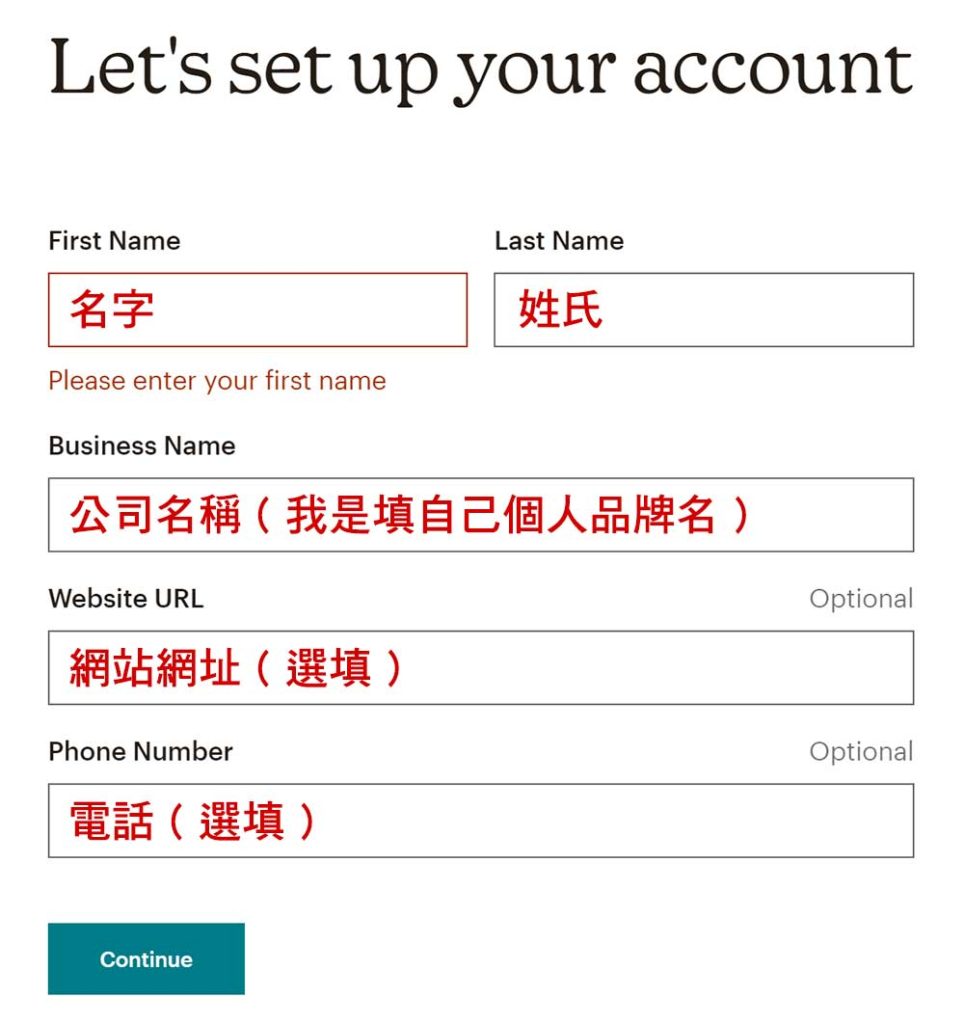
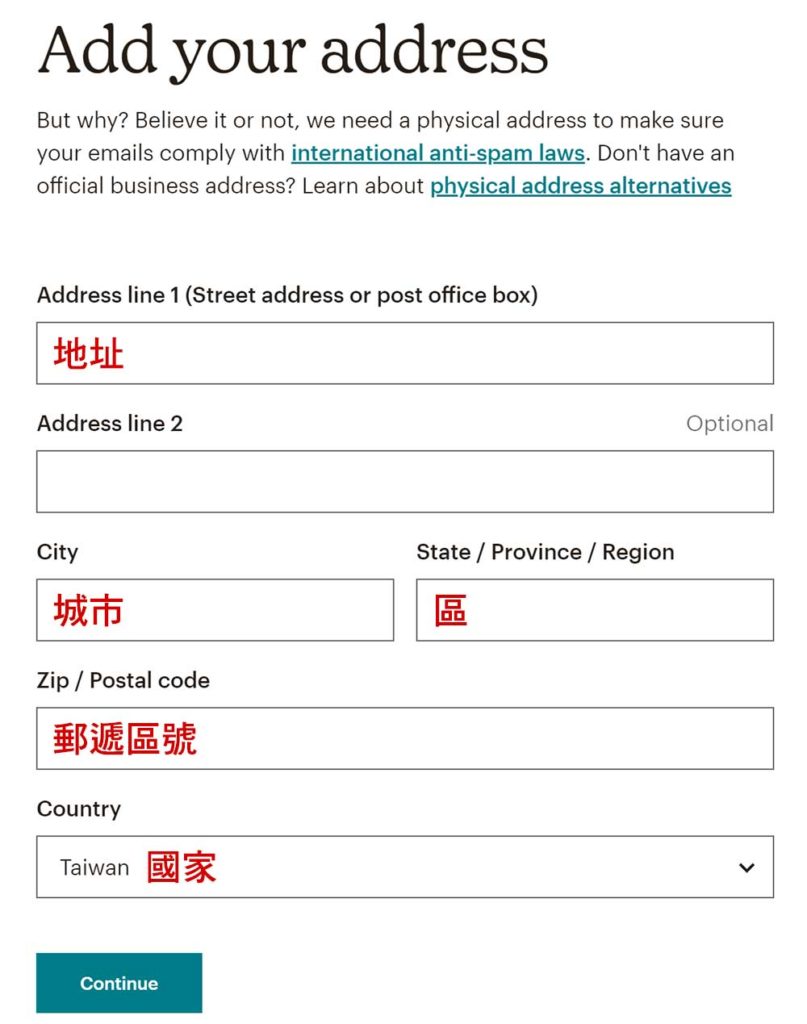
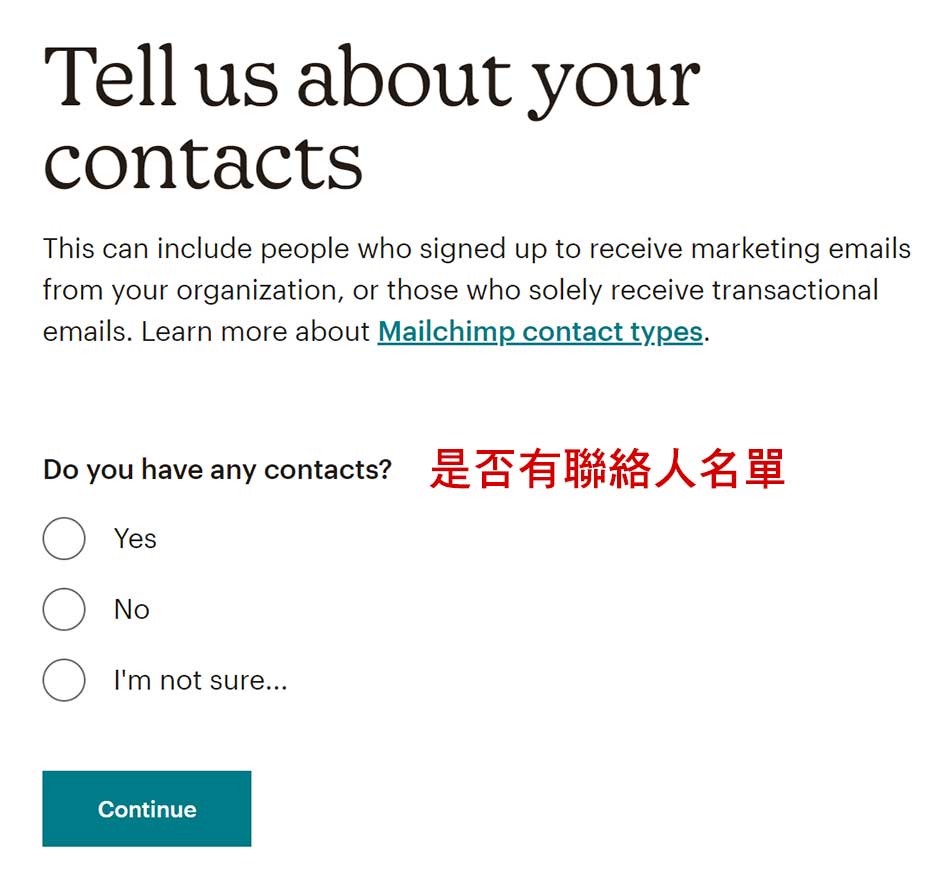
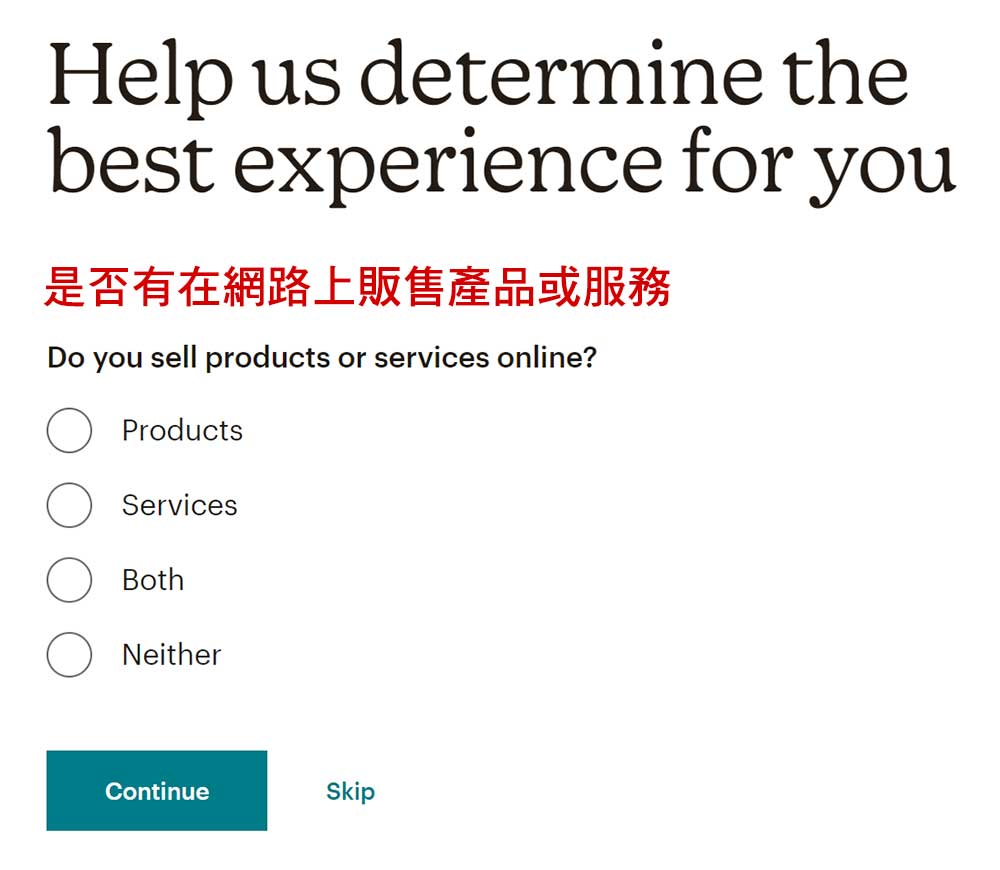
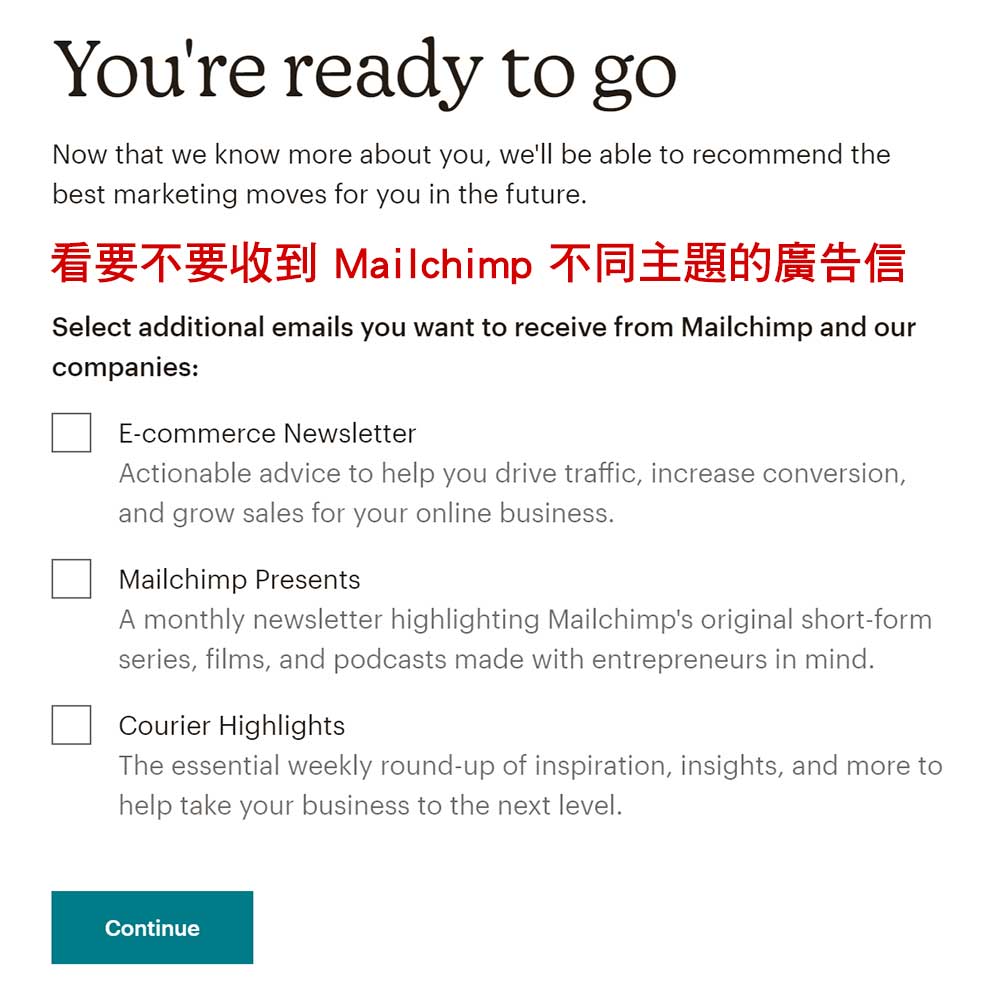
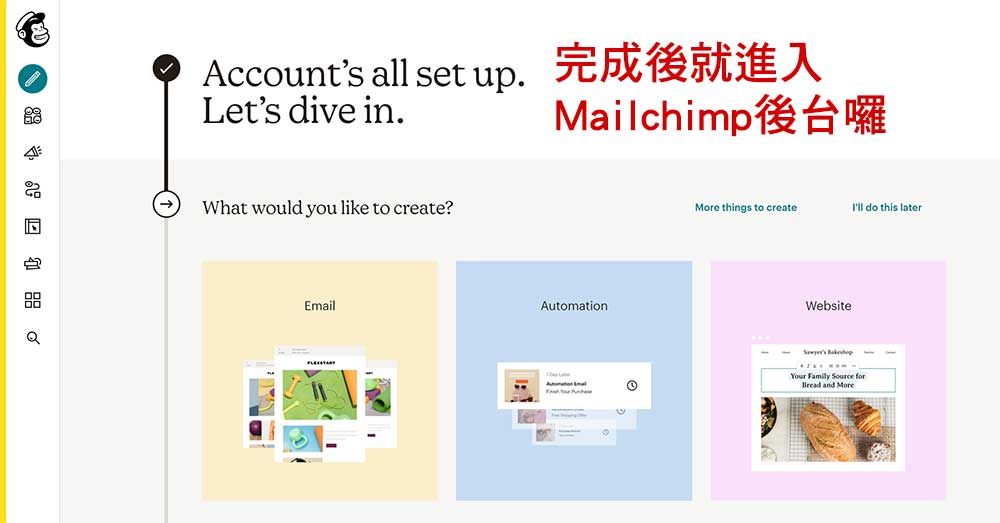
如何新增/匯入聯絡人的資料
首先在開始電郵行銷之前,我們可以先來新增聯絡人的 Email 名單,因為有名單才能開始行銷,不過若你還沒有任何名單的話,可以往下先從『 如何製作收集潛在客戶的表單 』開始。
從後台側邊欄選單點選紅框1的 ICON,然後點【 Audience dashboard 】>【 Add Your Contacts 】。
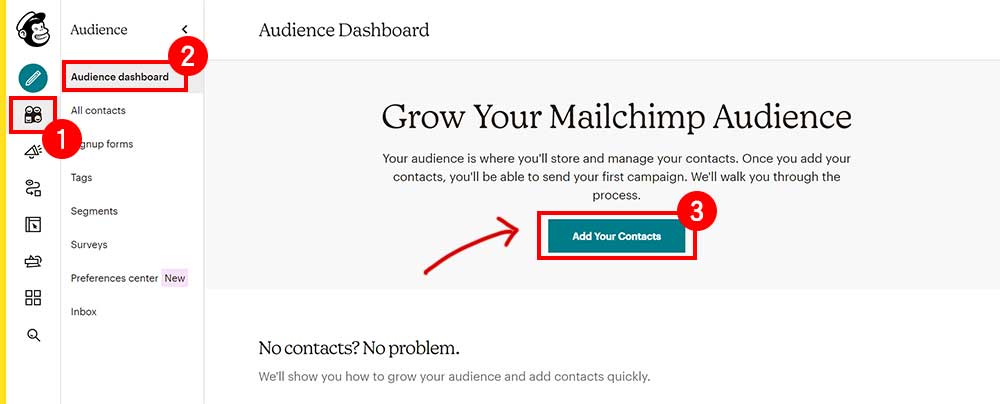
下一步你可以選擇要用 CSV 的檔案格式上傳匯入,或是直接用 Excel 的格式複製貼上。
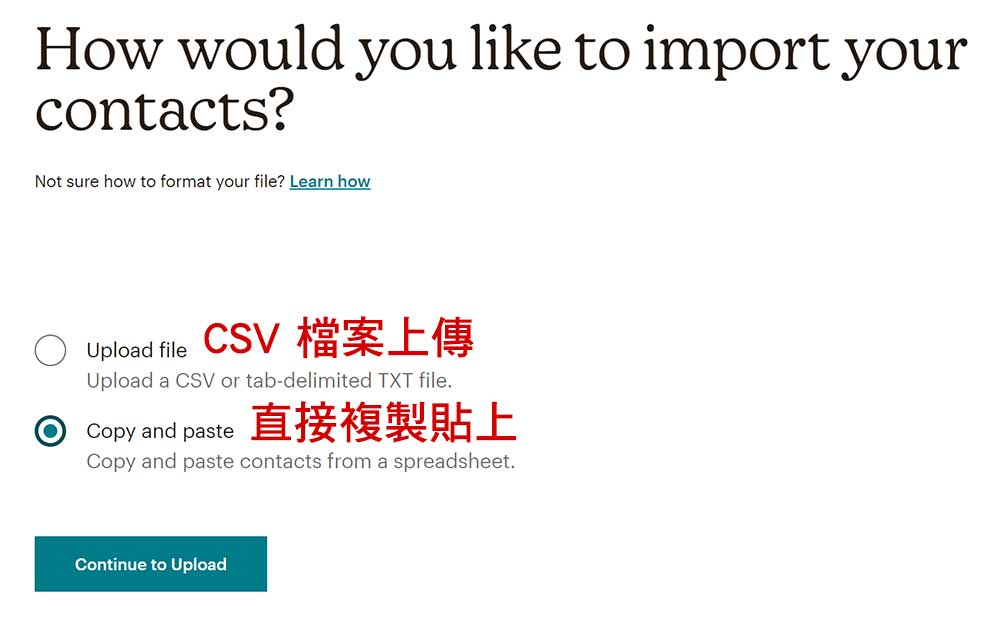
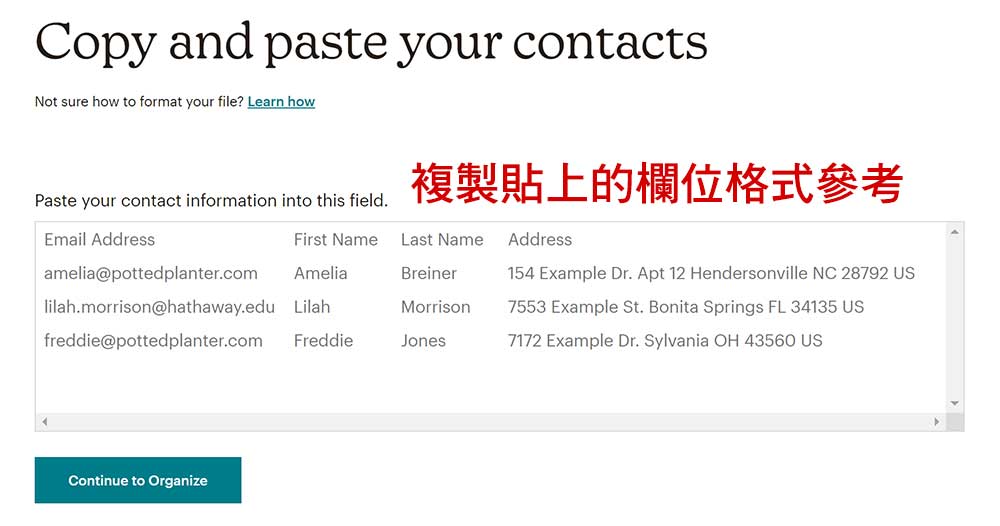
如何設計你的郵件並發送給目標對象
如何發送 Email 是最基本的功能,所以這部份我們來了解如何用 Mailchimp 設計 Email 並發送給目標對象。
選擇側邊欄紅框1 的 ICON,然後依序點選【 All campaigns 】>【 Create Campaign 】。
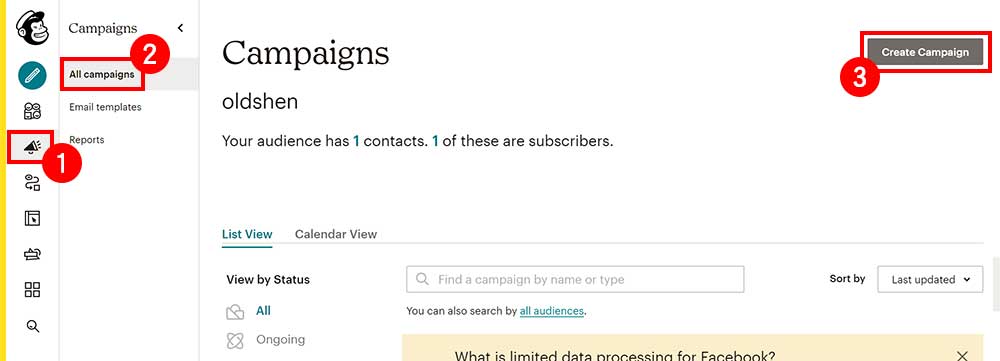
來到下圖點選【 Email 】展開,然後再點【 Regular 】。
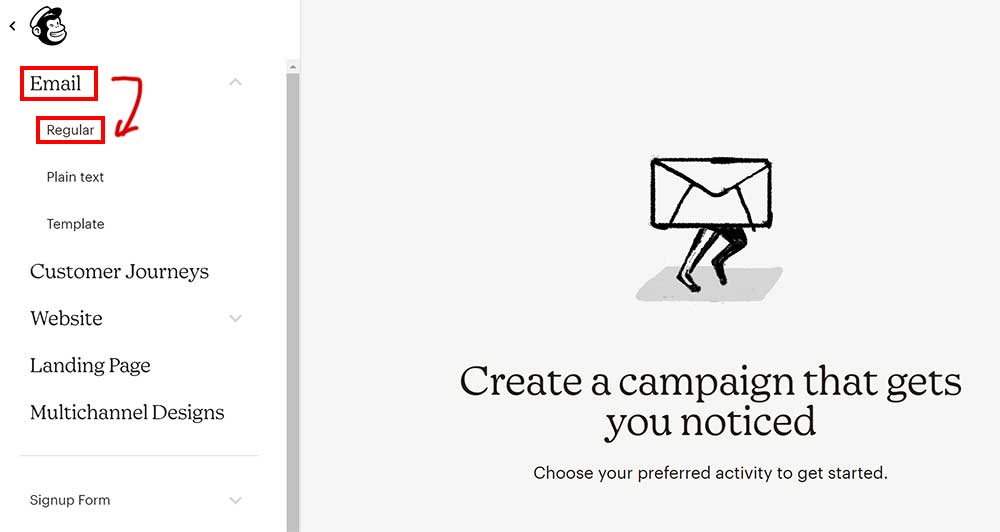
輸入這個 Email 的活動名稱。
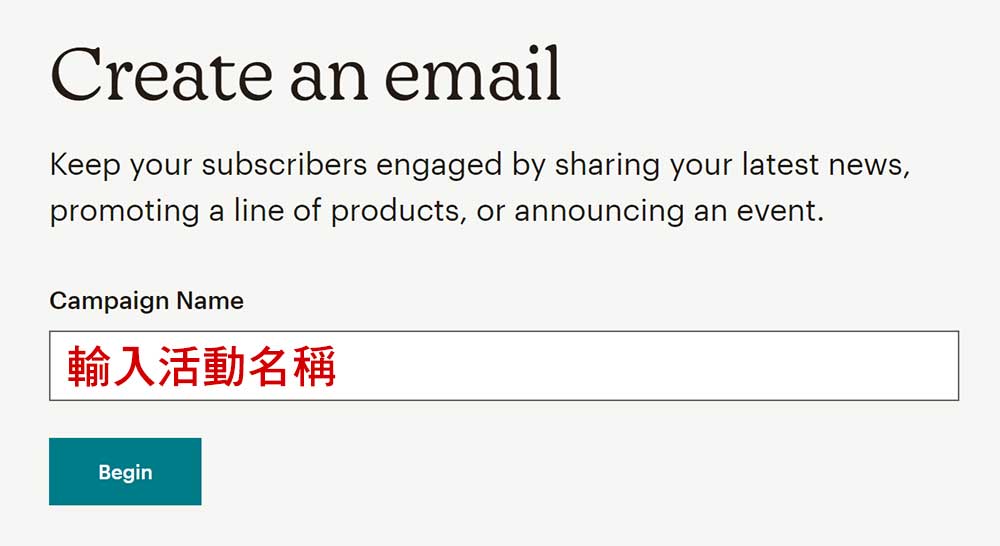
然後會有以下 4 個欄位可以設定 :
- Add Recipients : 寄件對象
- Add From : 寄件人名稱
- Subject : 信件標題
- Content : 設計 email 版型

點選【 Design Email 】來設計版型,會有兩種形式可以設計,這邊選擇『 Classic Builder 』。
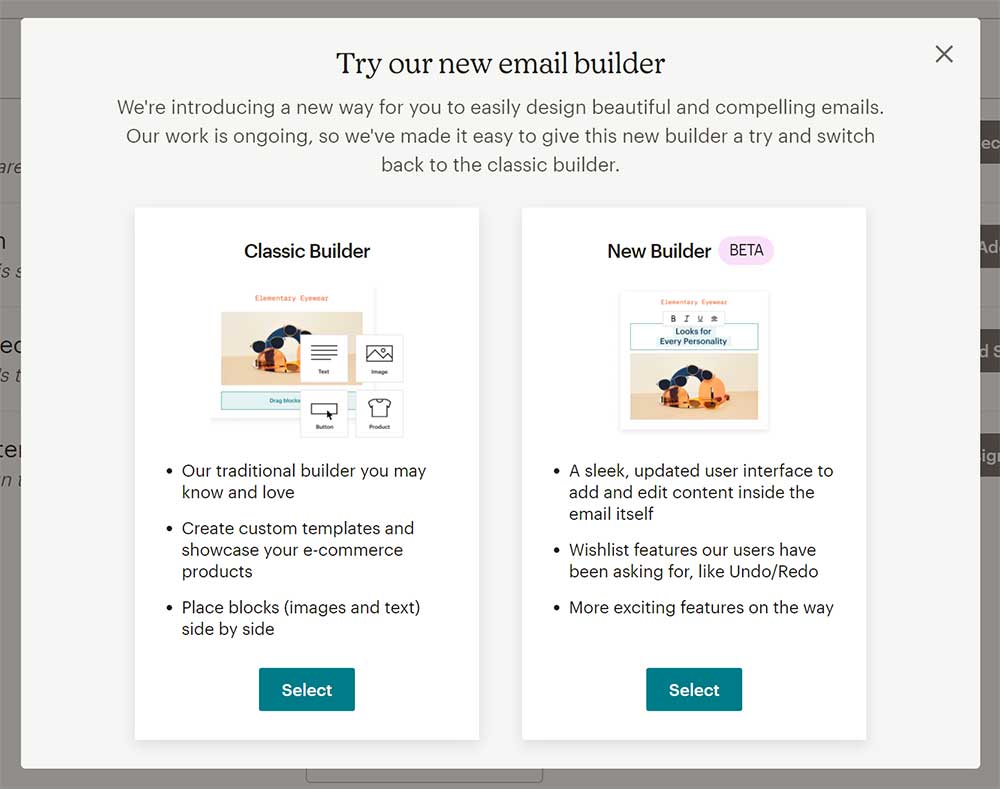
進到下個畫面後,會看到有很多的排版格式可以選擇,選一個你喜歡的,然後看看有哪些元素可以自訂調整。
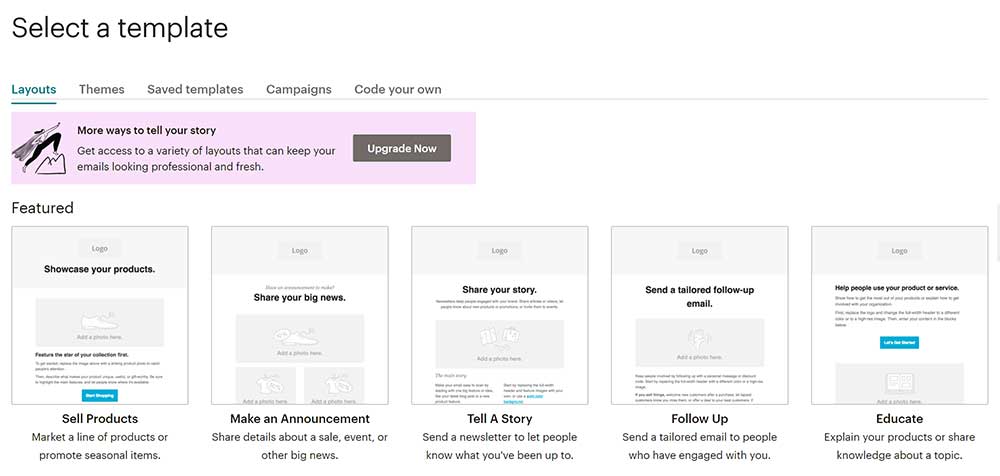
畫面中的文字和圖片只要點擊都可以更改,下圖右邊紅框的元素也可以直接拖曳到左側畫面中。
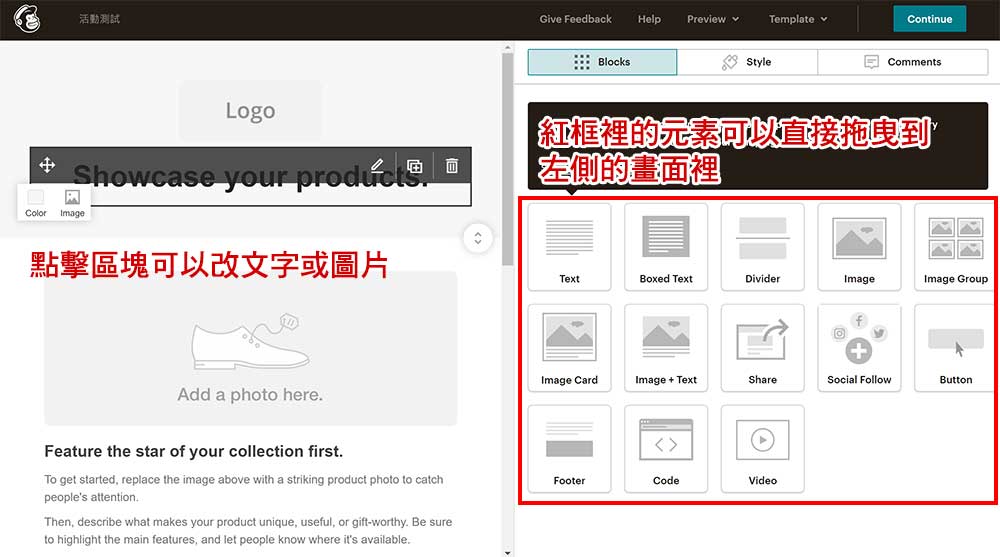
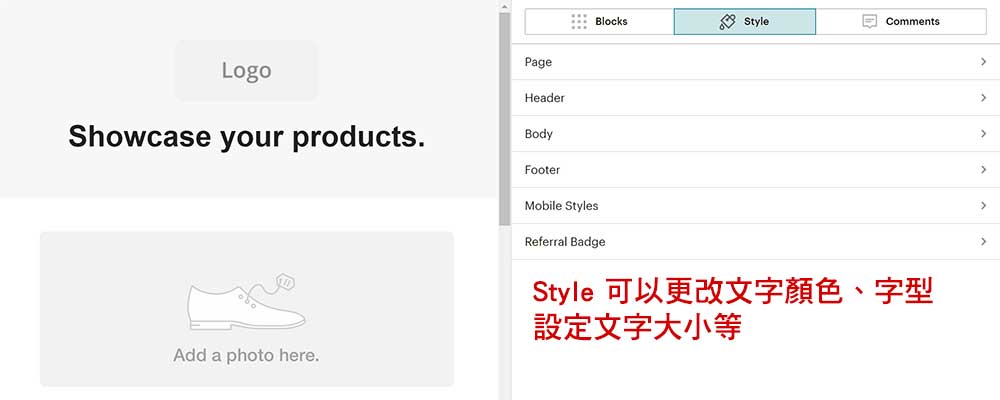
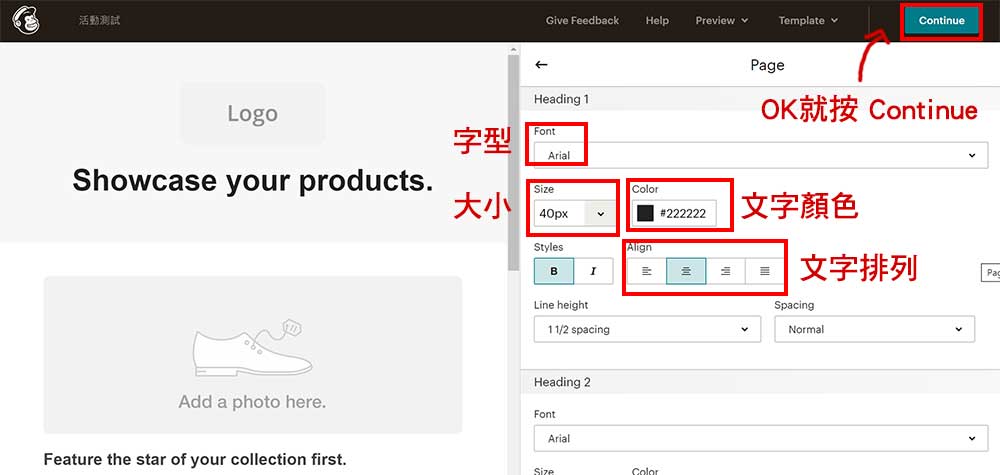
Email 設計好之後,就可以點右上角的【 Continue 】。
然後要寄出的話,可以選擇【 schedule 】或是【 Send 】,Schedule 就是設定排程寄出,Send 就是立刻寄出。
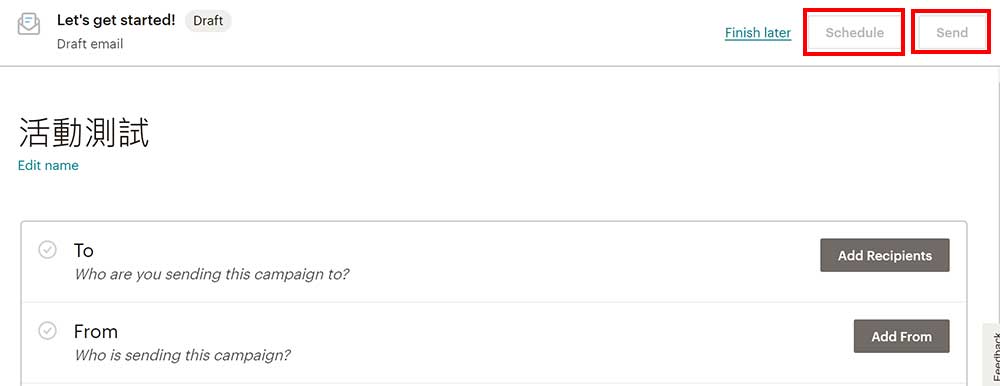
如何製作收集潛在客戶的表單
前面提到若你還沒有開始收集聯絡人名單的話,那麼製作表單就會是你電郵行銷開始的第一步,並且可以透過 Lead Magnet 提升訪客填寫表單的意願。
首先點選側邊欄紅框1,然後 > 【 Signup forms 】,右邊的有 6 種表單的形式,這邊我先選【 Form builder 】來使用。
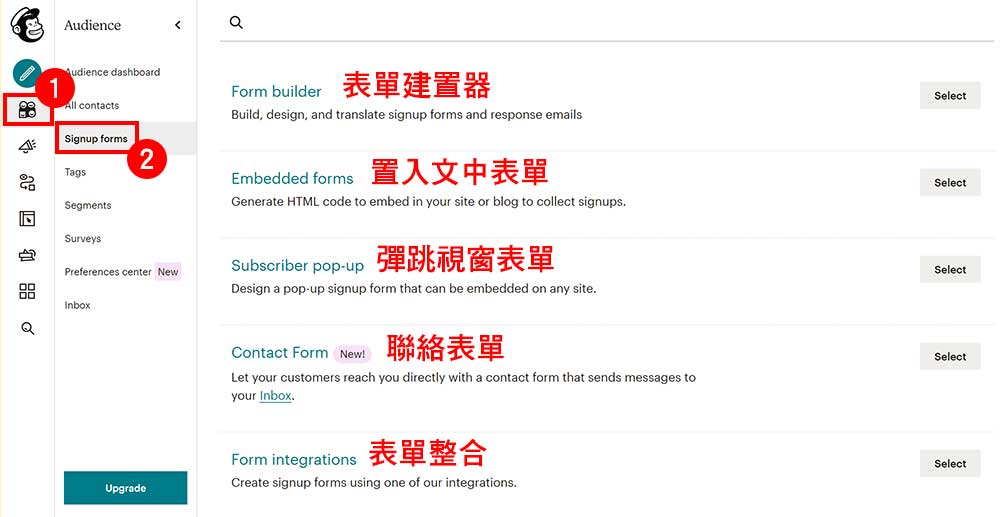
點擊後會看到下圖的畫面,就可以開始設計你的表單欄位。
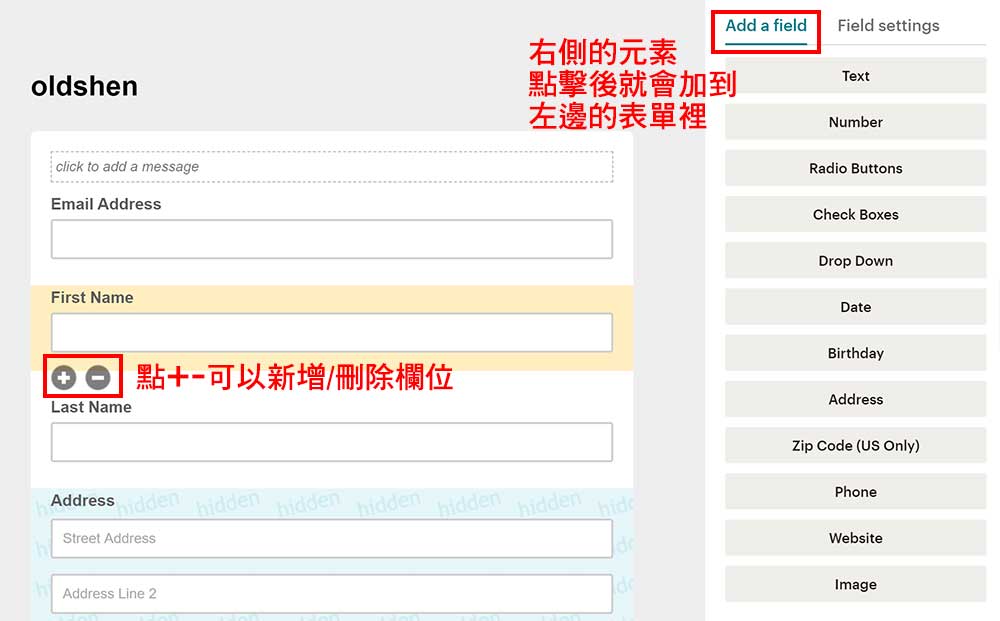
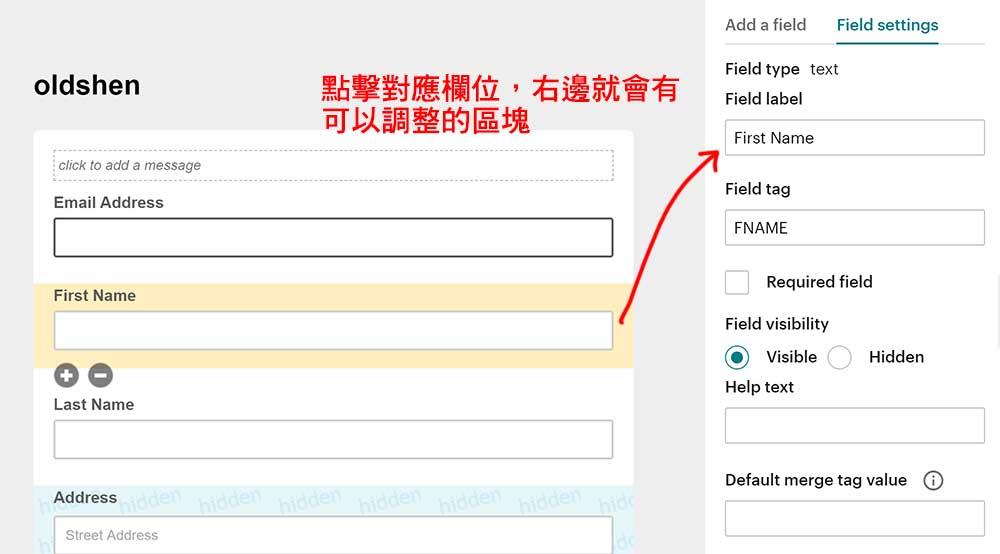
Mailchimp 的表單會產生一個網址,可以將網址發佈到社群媒體或是相關論壇來收集名單。
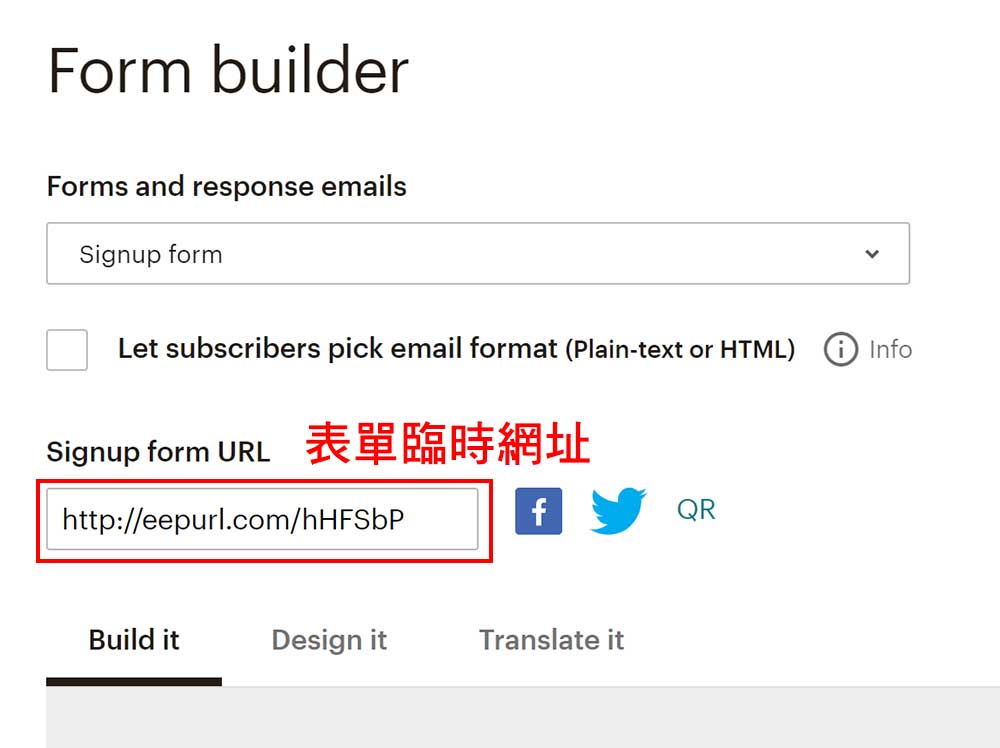
置入文章的表單跟彈跳視窗表單也是常見的形式,你也可以玩玩看。
如何製作 Landing Page 著陸頁
Landing Page 著陸頁就像是一頁式的網站,可以專注於溝通一件事情,不管是收集名單或是販售商品或服務,都是一個不錯的方式。
參考下圖先點紅框1的ICON,然後 >【 All campaigns 】>【 Create Campaign 】。
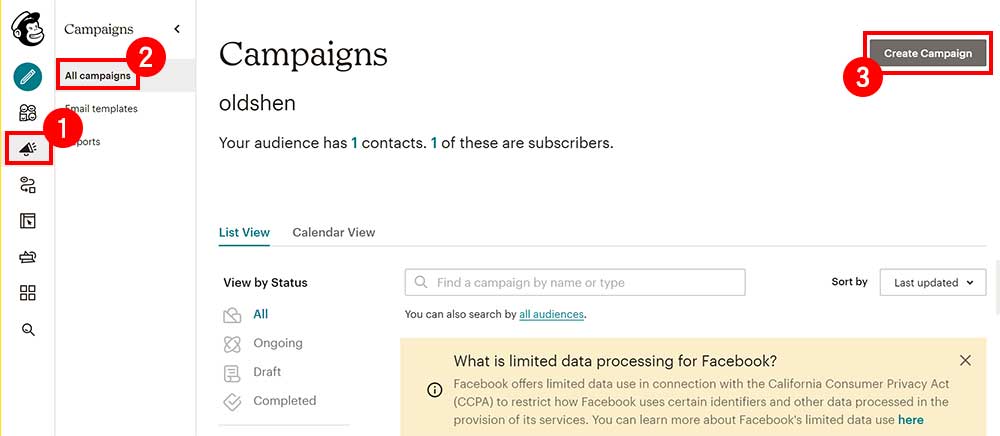
然後選擇【 Landing Page 】。
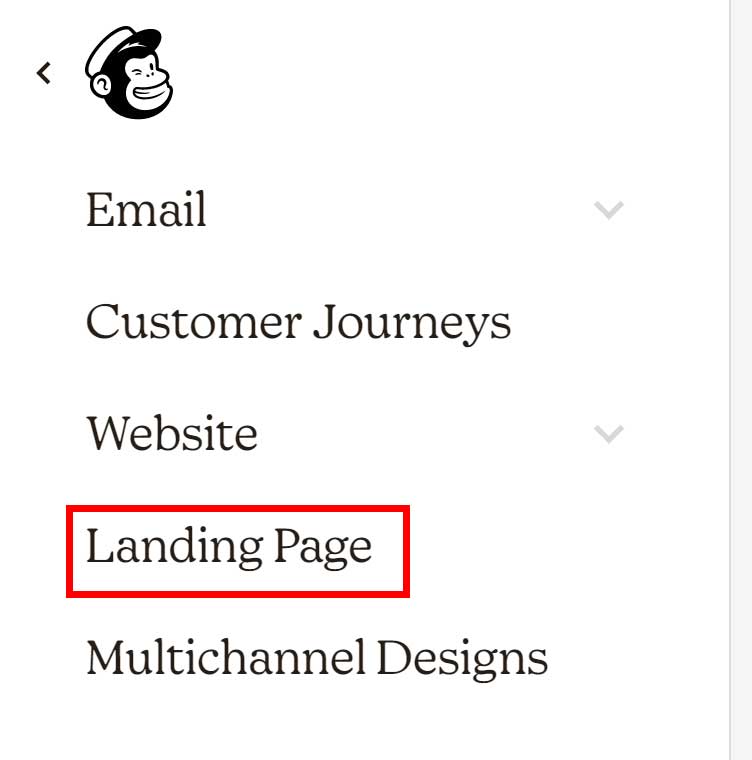
輸入這個 Landing Page 的活動名稱。
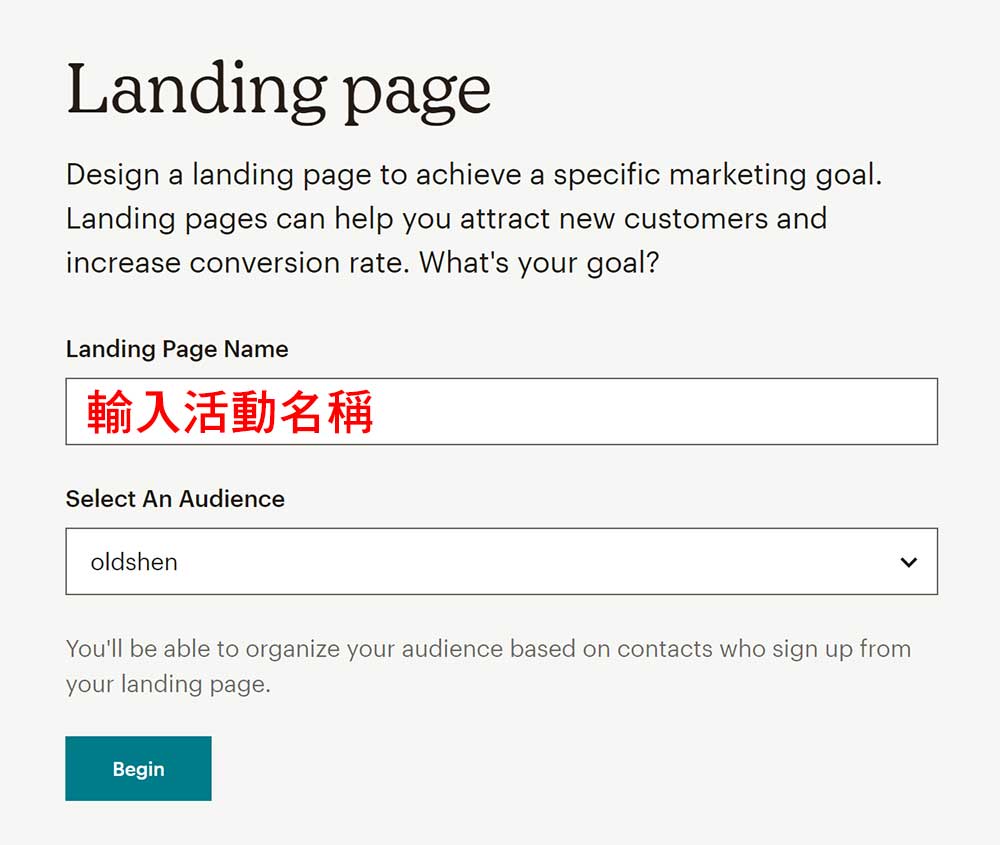
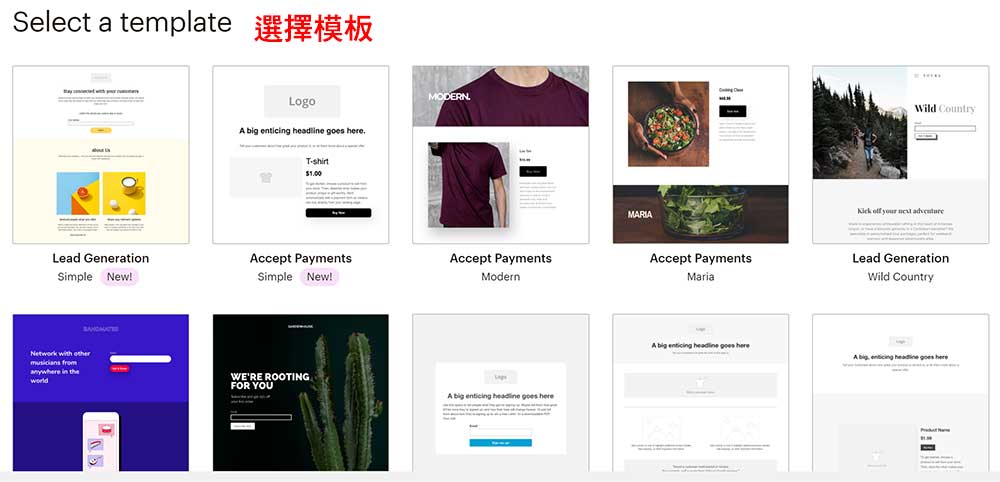
選好模板之後,右邊會區分成【 Blocks 】跟【 Style 】兩種,Blocks 主要是新增區塊元素,可以直接拖曳到左邊的畫面,那 Style 就是調整區塊的內容,例如顏色、文字大小、圖片等。
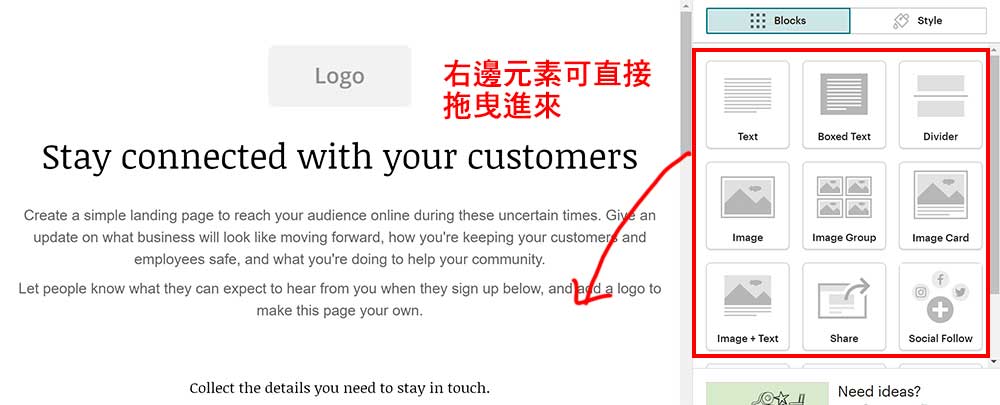
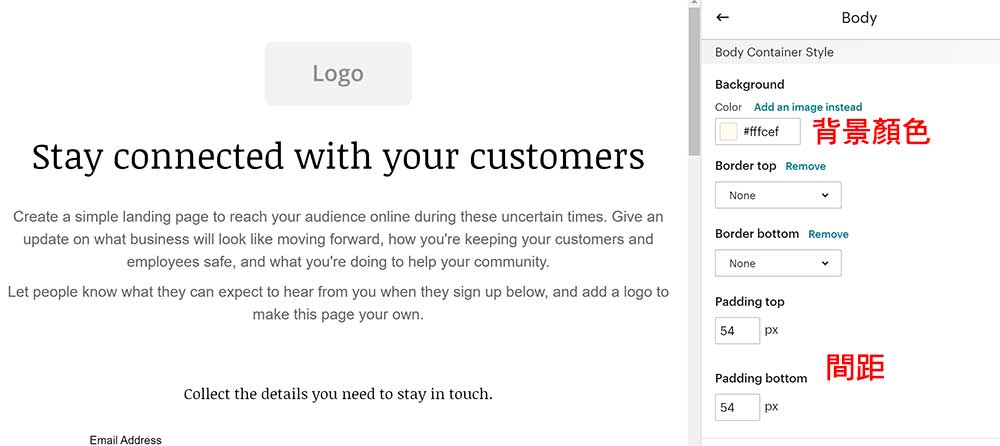
使用的邏輯跟前面設計 Email 版型是一樣的,都是點選你要調整的區塊,然後在右邊的欄位做調整。
設計完成後按右下角的【 Save & Close > 】就會來到下圖的最後一個步驟,按下右上角的【 Publish 】就完成囉。

顧客旅程 : 自動化行銷
Automations 是電郵行銷最重要也最好用的部分,它可以判斷聯絡人的行為來進行下一步動作,例如對方有沒有開信、對方開信後有沒有點按鈕等。
或是應用在電商的話,可以追蹤已經把產品加入購物車但還沒有結帳的人,我們可以針對這群人發送優惠券之類,促使他們下單。
要在 Mailchimp 使用這功能的話,首先點選側邊欄紅框1的ICON,然後 > 【 Customer Journeys 】> 【 Create 】,這邊會有【 Customer Journey 】或【 Classic Automations 】,我先選第一個做測試。
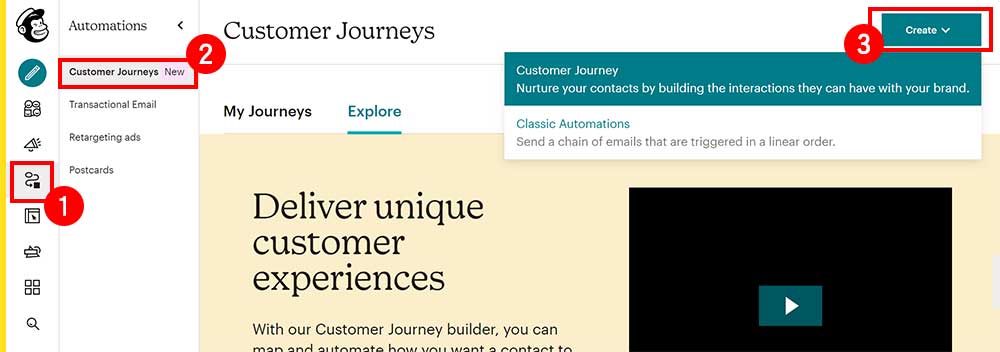
一樣先幫這個活動取個名稱。
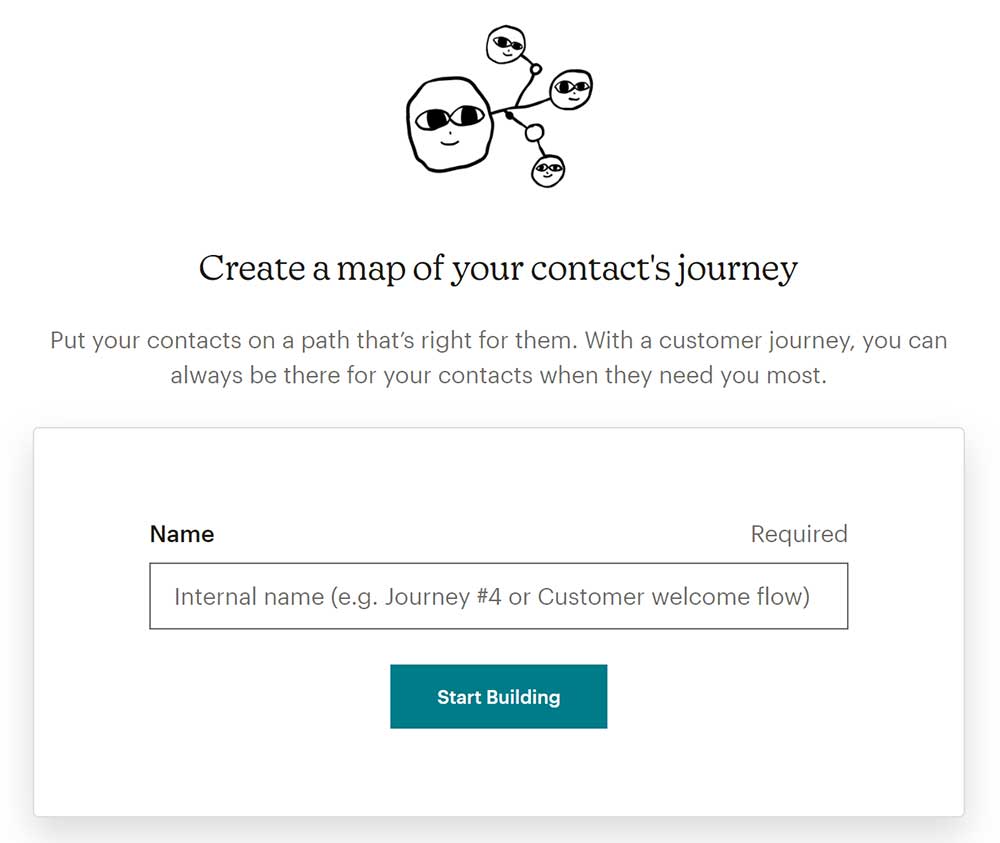
然後下一步你會看到一個按鈕【 Choose A Starting Point 】,意思是聯絡人要執行甚麼動作才會觸發這一系列的自動化行銷,例如 : 打開 email、完成表單訂閱之類,都可以是觸發動作。

點擊按鈕之後,你就可以看到有很多不同的觸發點可以選擇,其他還有用聯絡人的生日或是註冊日當作觸發點,可以寄送註冊禮或生日禮等,這邊我先選【 Open email 】當觸發點。
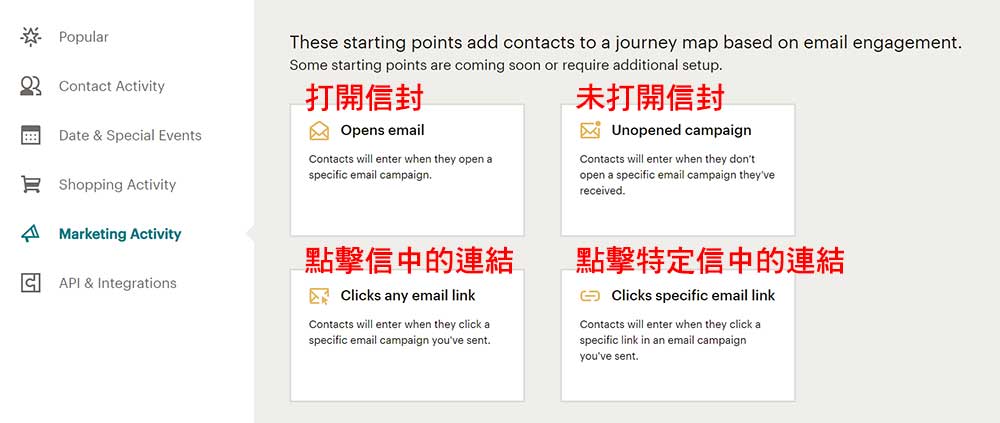
然後就可以開始設定你的自動化行銷腳本了,下圖左邊你可以看到有各種不同的條件,可以直接拖曳到右邊的 + 號。
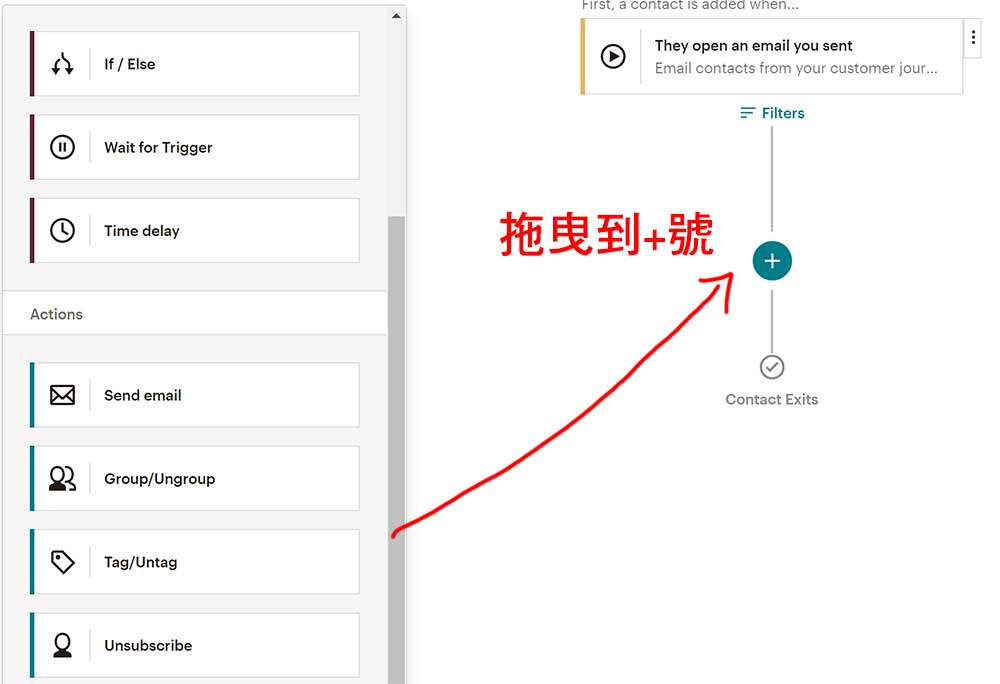
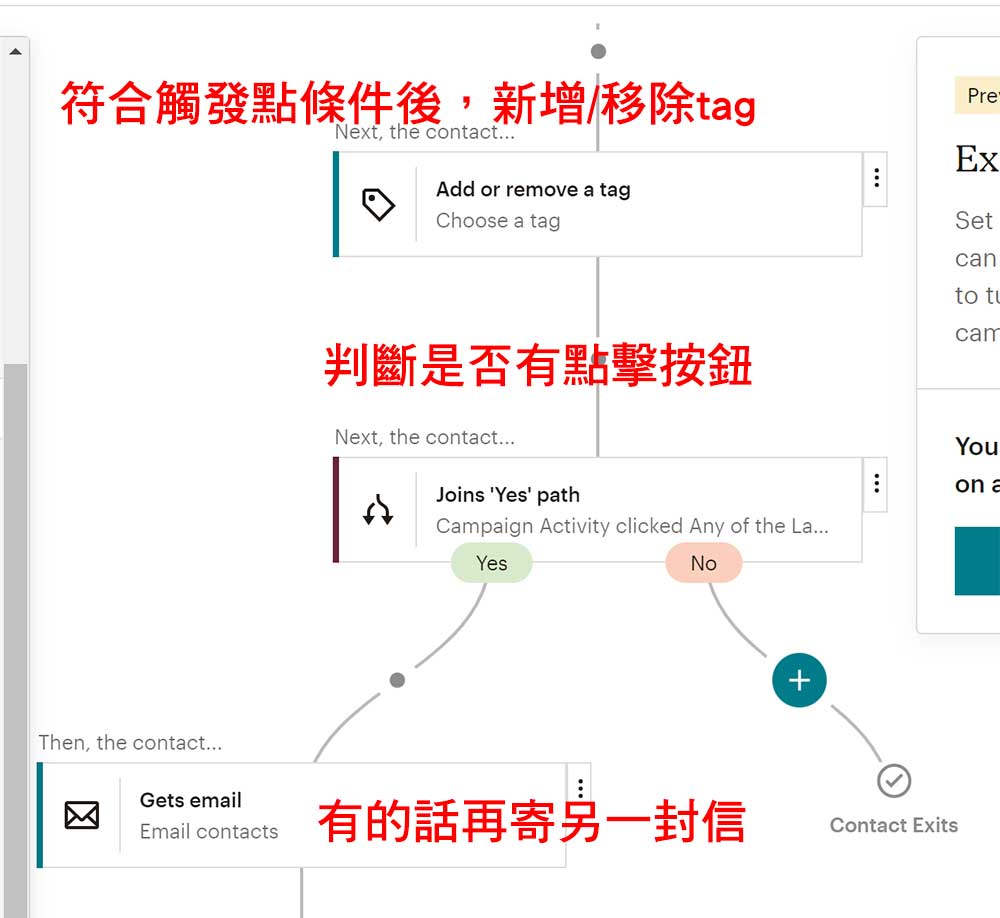
不過目前 Autoimations 似乎要付費版才能使用了,原本從官網看免費版可以使用 1- step automations,但現在我找不到可以發布的按鈕了。
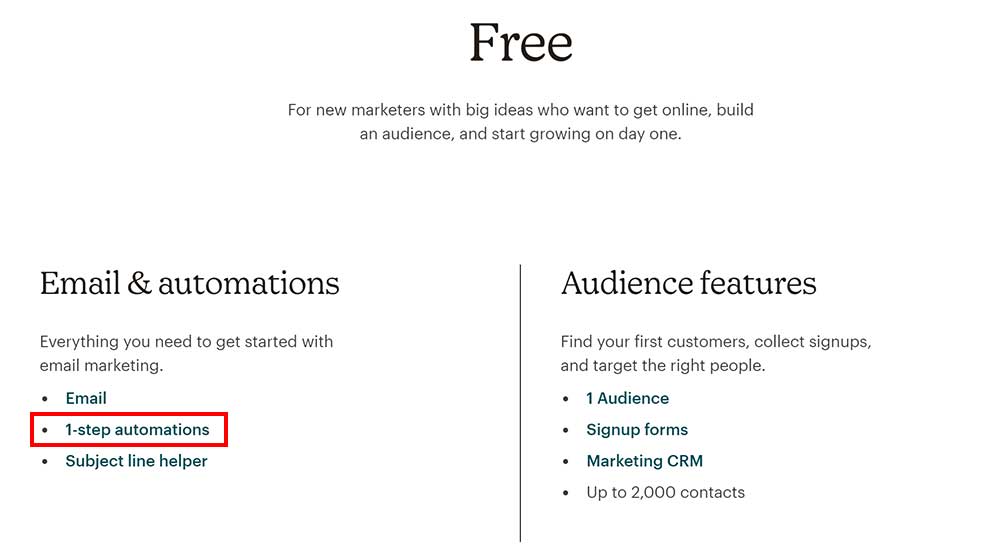
價格方案
免費版的聯絡人名單上限可以到 2,000 人,基本可以使用的功能像是 Form 表單製作、Landing Page 製作、針對不同名單發送郵件都是 OK 的,另外還可以製作簡易的網站等,詳細免費版的功能可以參閱官網資訊。
初期如果只是要收集名單是夠用了,但如果名單多了之後,就會需要自動化行銷比較有效率,也夠篩選出精準的客戶。
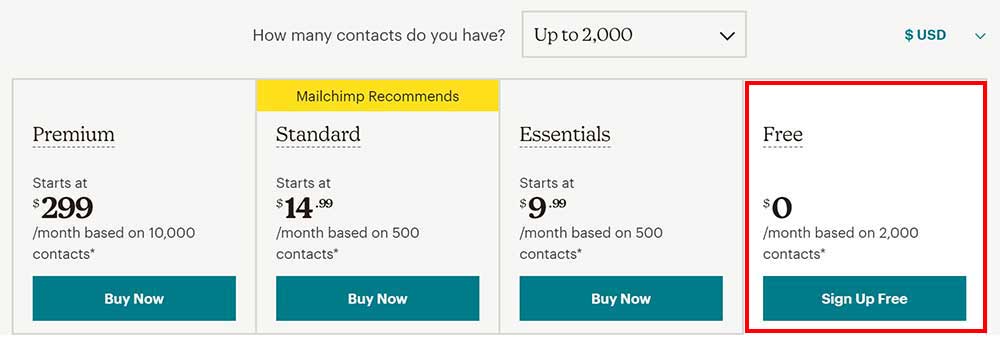
最便宜的付費版是每月 9.99 美元,不過聯絡人上限只有 500 人,費用主要會隨著聯絡人的多寡而有所增加,例如下一個級距就是 1,500 人,那費用就會是每月 20.99 美元。
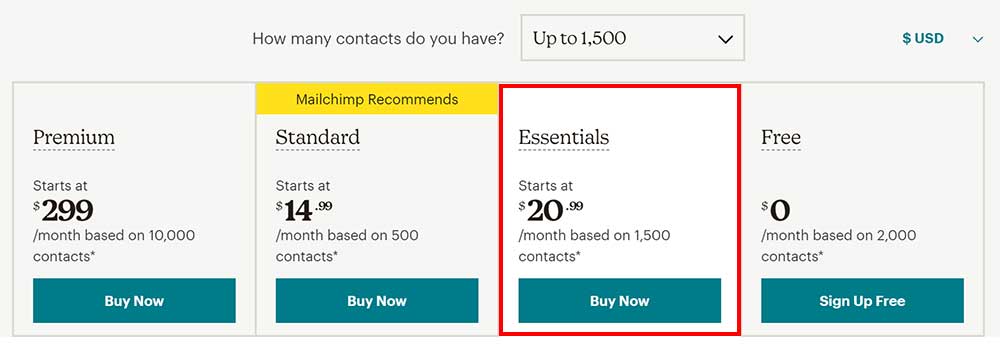
心得總結
Mailchimp 的介面使用起來蠻舒服的,之前有網友分享覺得功能使用起來有點複雜,我自己是覺得還好,主要還是因為都是英文介面,所以初期使用起來會有點陣痛期,但其實操作邏輯跟其他電郵行銷工具我覺得是大同小異。
不過在 Email 跟 Landing Page 還有 Form 表單的設計上,我覺得 ActiveCampaign 或是 Mailerlite 比較直覺好用,ConvertKit 也不錯。
以免費方案來說,我會更推薦使用 Mailerlite,因為有些付費才能使用的功能,Mailerlite 免費版就能使用,像是 Automations,這真的超佛心的 ( 但不知道免費使用會維持多久 )。
我自己會在意的點就 :
- 聯絡人名單的分類清不清楚 ( tags、segment )
- 聯絡人名單會不會重複計算 ( GetResponse 就會重複計算 )
- 介面使用舒不舒服 ( Form 表單設計、Automations 步驟設計 )
- 自動化行銷的流程能夠判斷到多細
- 價格合理區間
希望大家也能夠找到適合自己的電郵行銷工具囉 !